画面コピー(スクリーンショット)の音を消す方法ーアクセシビリティ機能編
| category:iphoneの基本操作使い方 | Posted by: | 更新日:2021年1月27日 公開日:2017年7月11日 |
iPhoneの画面コピーを撮るスクリーンショットのシャッター音をアクセシビリティ機能を利用して消す方法について、ご紹介してます。
iOSが10.2以上の場合、アクセシビリティ機能を利用してサイレントスイッチがオン状態でも画面コピー(スクリーンショット)のシャッター音を消音することが出来ます。
- 目次インデックスメニュー
- 1.アクセシビリティ機能を利用したスクリーンショットの消音化の設定方法
- 2.アクセシビリティ機能を利用したスクリーンショットの消音化の操作手順
- iPhoneのスクリーンショットを無音にする方法のページに戻る
アクセシビリティ機能を利用したスクリーンショットの消音化の操作手順
アクセシビリティ機能を利用したスクリーンショットのシャッター音を消す設定は、次の操作手順で行います。
1.設定アプリを開く
ホーム画面の設定アプリアイコンを指でタップして、設定アプリ画面が開きます。

2.一般設定画面を開く
表示された設定アプリ画面に表示されている項目から一般というところを指でタップして、一般設定画面を開きます。
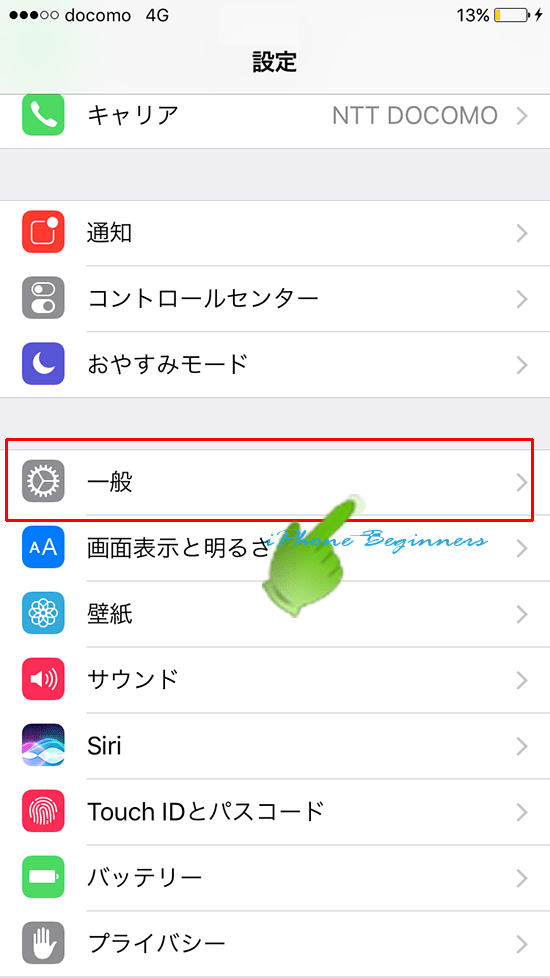
3.アクセシビリティ設定画面を開く
一般設定画面を少し下にずらすと、アクセシビリティという項目がありますので、そこを指でタップして、アクセシビリティ設定画面を開きます。
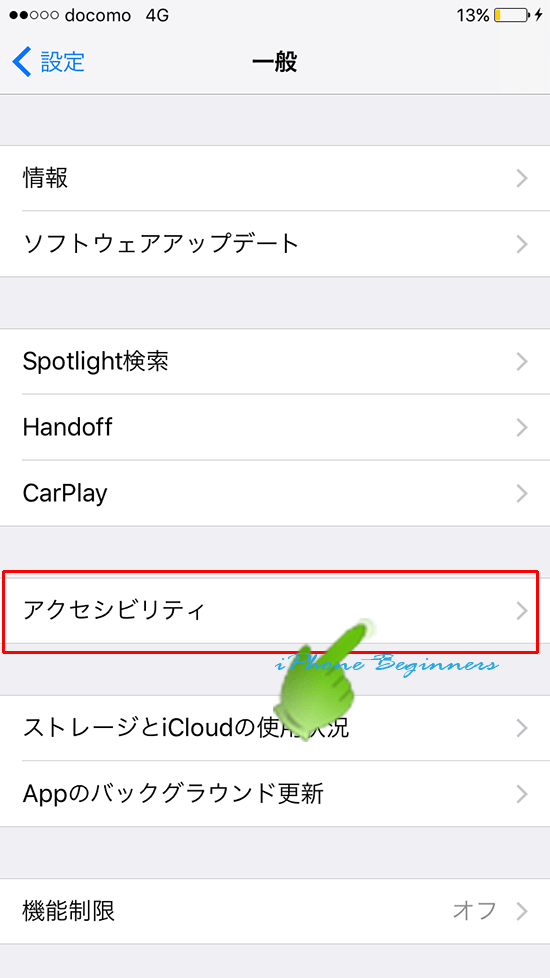
4.AssistiveTouch設定をオンにする
アクセシビリティに機能を追加する前に、まず、アクセシビリティ機能をオンに設定します。
AssistiveTouchの項目の右側に表示されているオンオフスイッチを指でフリップしてオン(グリーン)に設定します。
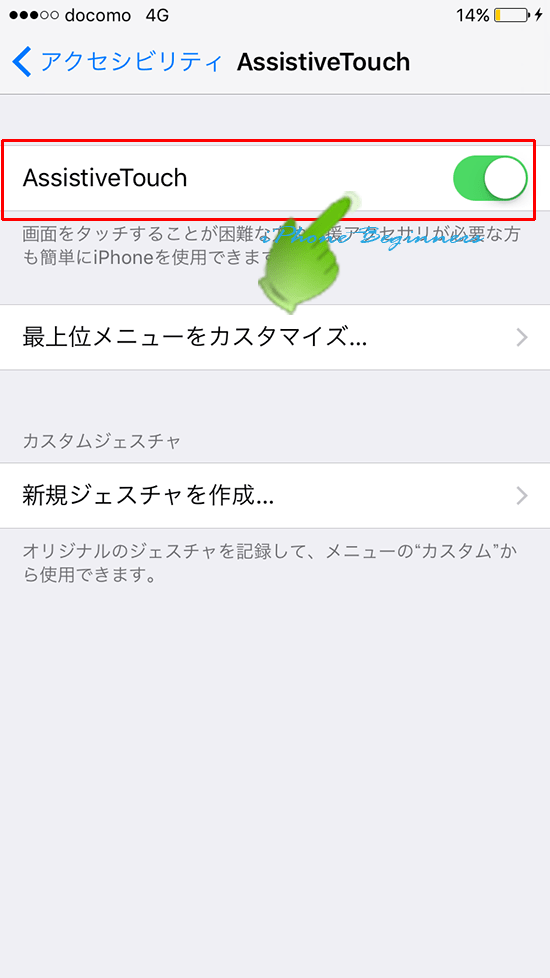
5.最上位メニューをカスタマイズ画面を開く
スクリーンショットのシャッター音を消すには、AssistiveTouchに消音アイコンを追加する必要があります。
消音アイコンを追加するために、最上位メニューをカスタムという項目を指でタップして、AssistiveTouch最上位メニューのカスタマイズ画面を開きます。
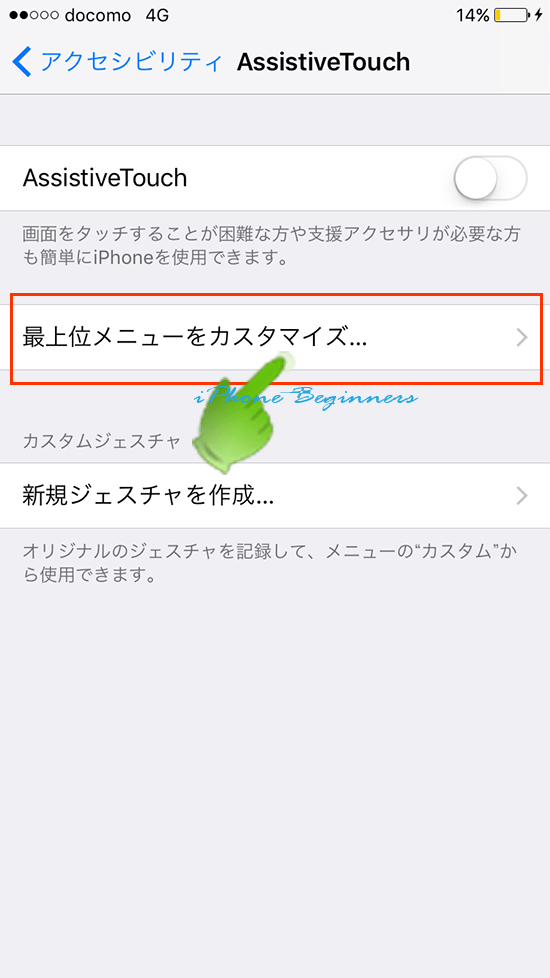
6.消音機能アイコンを追加する
表示されたAssistiveTouch最上位メニューのカスタマイズ画面の左下に表示されている+アイコンを指で1回タップします。
+アイコンを指でタップすると、AssistiveTouchメニューに機能を追加できる空のアイコン(+表示されているアイコン)が追加されますので、そこを指でタップします。
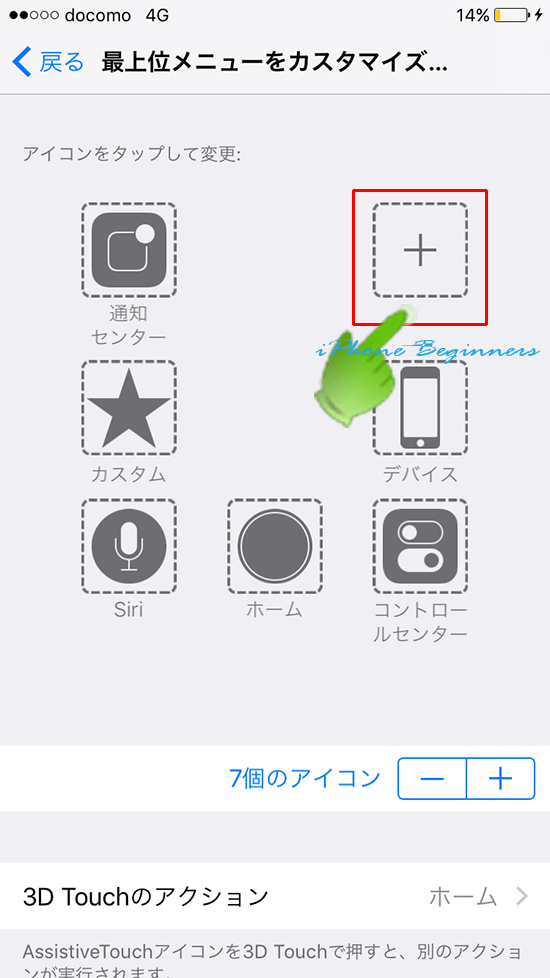
追加するアイコンの機能を選択する画面が表示されますので、表示された項目の中から、消音のところを指でタップして、チェックを付けます。
消音機能にチェックを付けたら、画面右上に表示されている次へのアイコンを指でタップします。
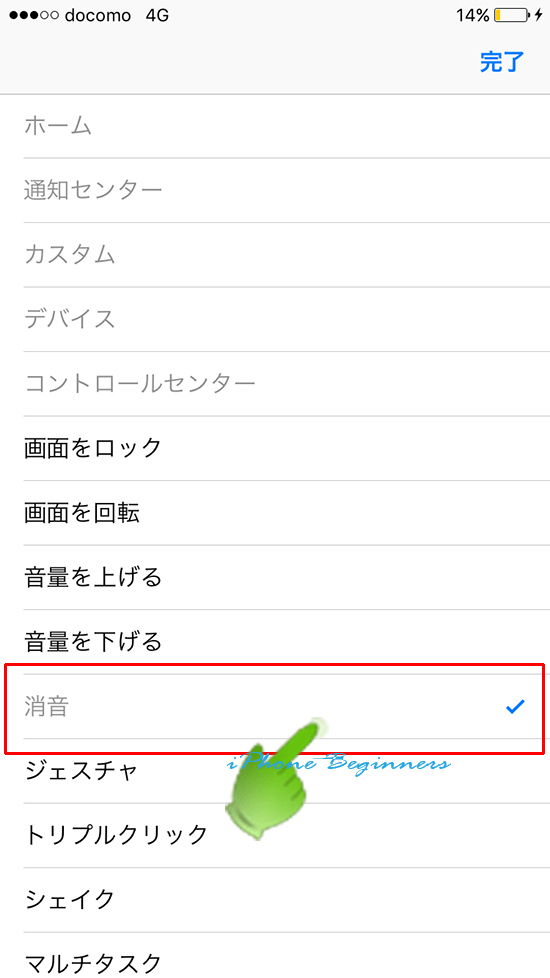
これで、アクセシビリティのAssistiveTouchメニューに消音アイコンが追加されました。
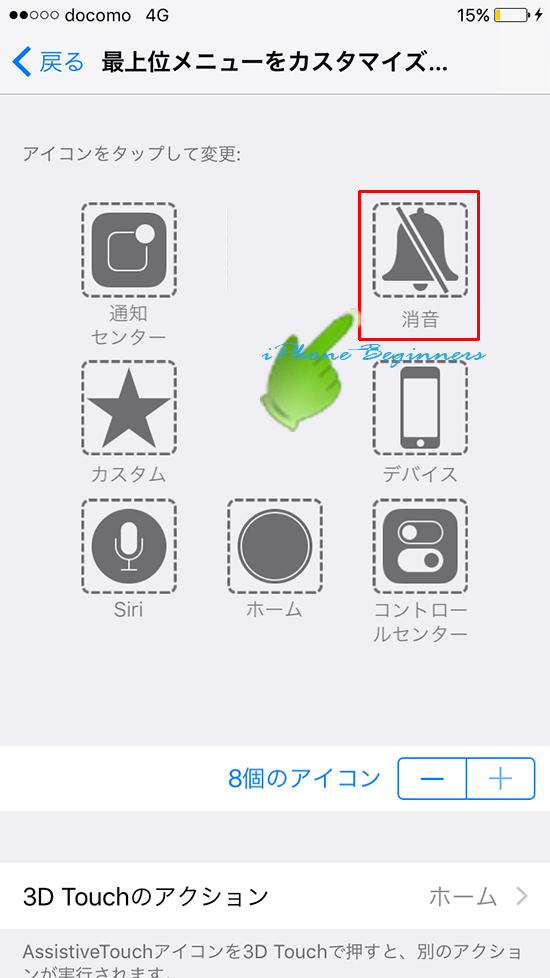
2.アクセシビリティ機能を利用したスクリーンショットの消音化の操作手順
assistiveTouchに追加された消音機能の操作方法は、次のようになります。
- AssistiveTouchメニューを表示する
- 消音アイコンを押す
- スクリーンショットを撮る
AssistiveTouchメニューを表示する
アクセシビリティ機能をオンすると、ホーム画面に丸いAssistiveTouchアイコンが表示されます。
AssistiveTouchアイコンを指でタップすると、AssistiveTouchメニューが表示されます。
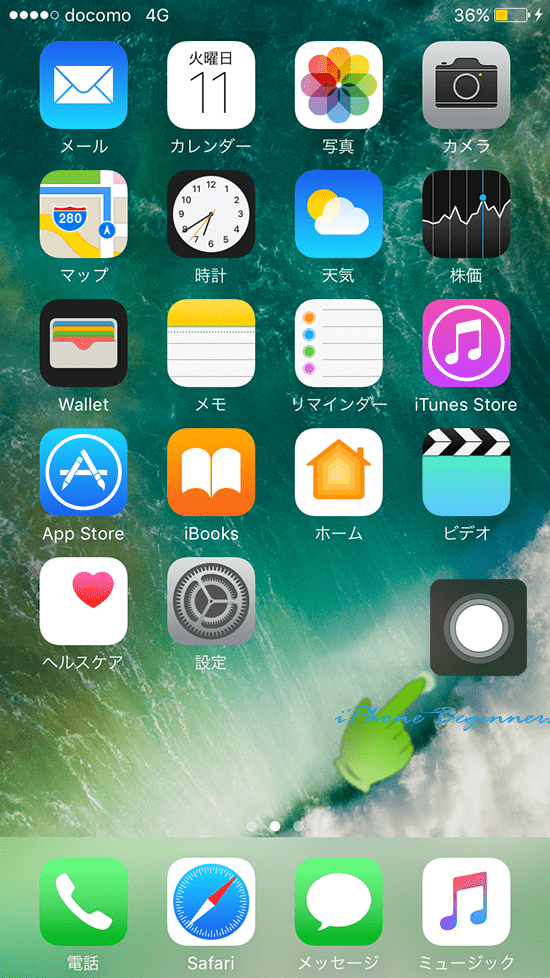
消音アイコンを押す
表示されたAssistiveTouchメニューから消音アイコンを指でタップして、画面のように、消音状態にします。
消音を解除と表示されている状態は、消音状態となります。
消音と表示されている状態は、消音状態になっていません。
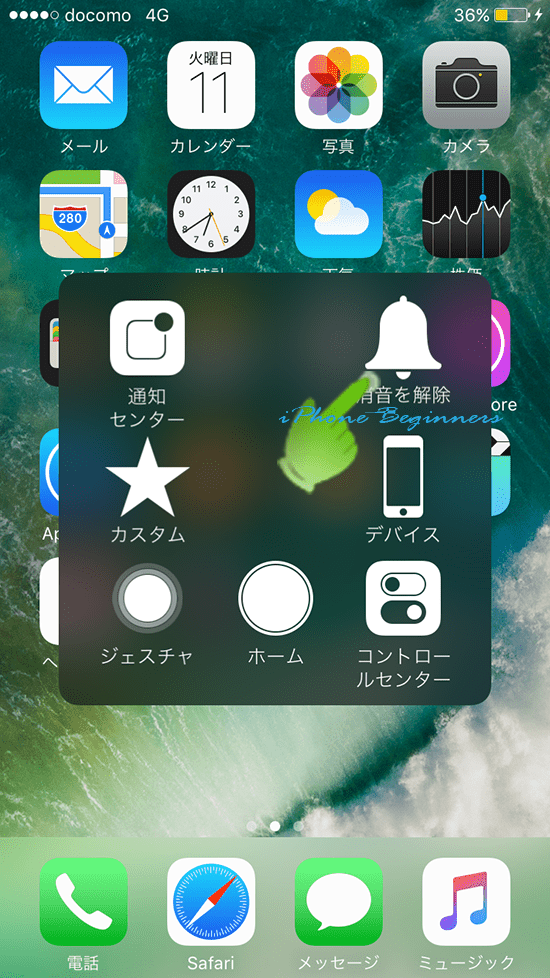
これで、消音状態となりましたので、あとは、ホームボタンとスリープスイッチを同時押しして、スクリーンショットを撮ります。
尚、スクリーンショットもAssistiveTouchメ=ニューに登録すると、片手でスクリーンショットが撮れるようになります。
